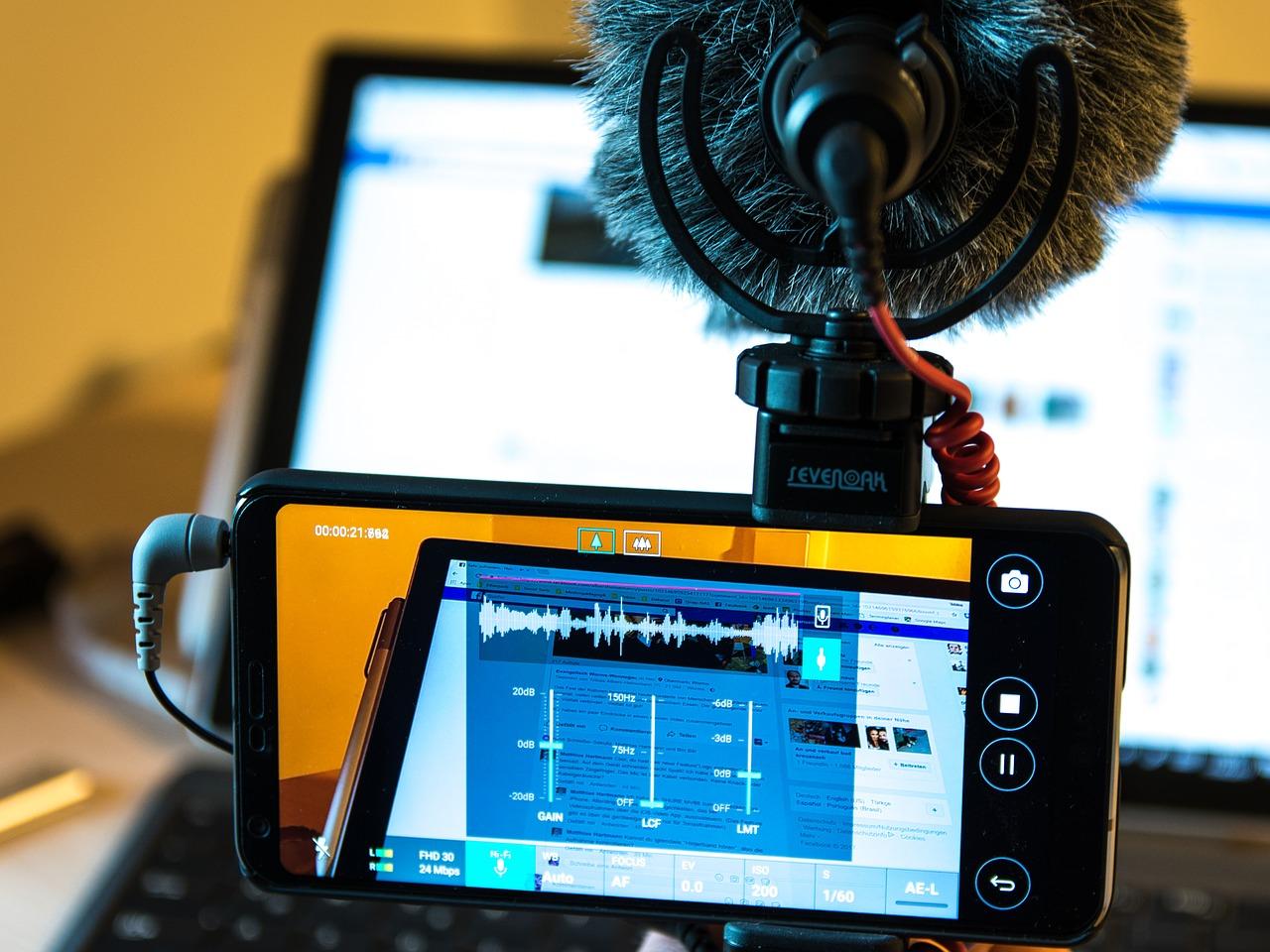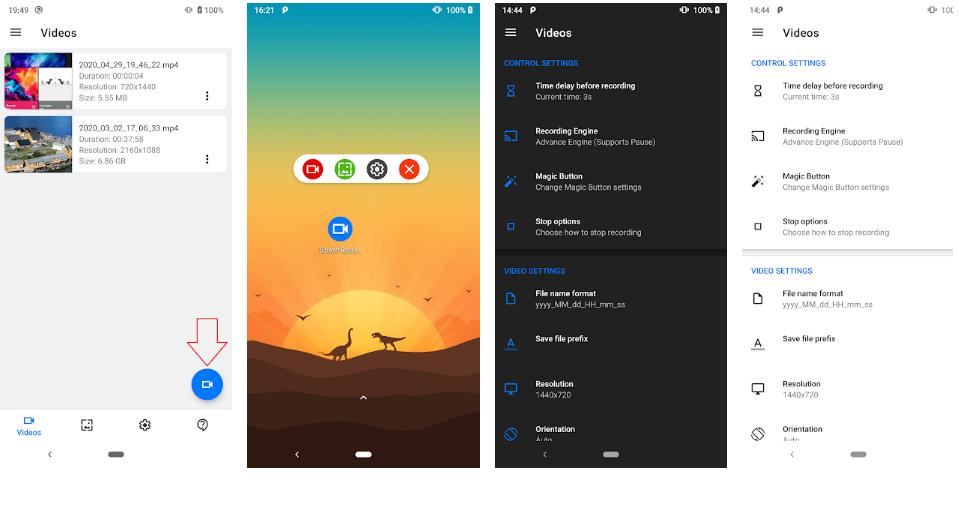приложение для записи звука с телефона без микрофона
Как записать звук с экрана Андроид – 3 проверенных способа
Ни для кого не секрет, что при помощи специальных приложений можно записывать действия, происходящие на экране смартфона. В итоге созданное видео можно отправить друзьям или выложить на YouTube. Но в некоторых программах достаточно сложные настройки, поэтому у начинающих пользователей часто возникает вопрос: а как записать звук с экрана Андроид? Как правило, по умолчанию активирован захват всех системных мелодий, поэтому ваш микрофон остается неактивным. Мы расскажем, как решить эту проблему, а также рассмотрим несколько наиболее качественных приложений для записи.
Как записать звук с экрана телефона Android?
Включить использование микрофона во время записи действий, происходящих на экране телефона, позволяет любая доступная программа. Например, нужно открыть настройки, а затем перевести ползунок вправо возле одноименного пункта. Но иногда нужное меню скрыто, поэтому мы подготовили инструкции для разных, преимущественно популярных, приложений.
XRecorder
Судя по отзывам и общему рейтингу приложения в Google Play, пользователей полностью устраивает функционал данной программы. Но большинство замечаний связано с большим количеством рекламы. Она может появляться везде: перед началом записи, после завершения съемки и во время открытия утилиты. Однако самое главное преимущество – отсутствие логотипа и какого-либо водяного знака на конечном видео. Также радуют и существующие настройки. Кстати, для активации микрофона во время записи можете выполнить следующие действия:
Открываем настройки приложения XRecorder
Активируем опцию «Запись звука»
Теперь вы можете приступать к съемке видео, не переживая о том, что ваш голос не будет записан. Для этого нужно свернуть программу и нажать по небольшому водяному значку. По необходимости можно менять его расположение, передвигая иконку по экрану. Это – меню быстрого доступа, предназначенное для управления всеми функциями (паузой, запуском, завершением записи).
Mobizen
Еще одно достаточно популярное приложение, у которого уже набралось более 100 миллионов скачиваний. Оно позволяет не только записывать экран смартфона, но и делать качественные скриншоты с возможностью их редактирования. А для перехода в настройки потребуется нажать по плавающей иконке программы, а после отметить значок в формате квадратов. И теперь включаем микрофон следующим образом:
Переводим ползунок вправо возле строки «Включено»
Вот таким нехитрым способом нам удалось включить запись звука. Теперь в готовом видео будут слышны звуки, полученные посредством микрофона. Вы можете всячески редактировать доступные параметры, подгоняя их под себя.
Запись звука с экрана через встроенное приложение
Практически на каждом современном телефоне Android по умолчанию установлено приложение, предназначенное для записи экрана. Найти его достаточно просто. Например, на смартфоне Xiaomi для этого нужно открыть папку «Инструменты» на рабочем столе. Или, что еще проще, можно развернуть шторку уведомлений и удержать значок «Запись экрана». В этом случае также откроется нужное приложение. А для включения микрофона выполним следующие действия:
Заходим в настройки приложения
Выбираем «Источник звука» и указываем «Микрофон»
Представленная инструкция подходит для большинства смартфонов, будь то Honor, Samsung или Realme. Различия могут наблюдаться только в названиях доступных пунктов меню.
Вывод
Что же, мы рассмотрели, как записать звук с экрана телефона Андроид. Как оказалось, достаточно активировать нужную опцию в настройках приложения для съемки. Если у вас остались дополнительные вопросы, то посмотрите обучающее видео или опишите свою проблему в комментариях!
Подборка лучших приложений на Android для записи экрана с аудио
Несколько удобных и функциональных приложений для создания скринкастов со звуком на Android-смартфоне. Все бесплатные и могут работать без root. Выбрали для вас 8 самых удачных на наш взгляд.
Полноценно записывать внутренний звук с устройств при записи экрана пользователи смогли только с выпуском Android 10. Если вы все еще не опробовали данную функцию, вот вам топ лучших приложений для записи экрана со звуком.
1. Screen Recorder
Преимущества: нет рекламы, расширенный функционал и возможность рисовать заметки.
Приложение, охватывая весь возможный функционал, полностью оправдывает ожидание пользователей: снимки экрана и непрерывная запись, запись звука из динамиков или изнутри. Screen Recorder работает с двумя камерами, дополнительно во время сеанса можно оставлять заметки на экране.
2. ADV Screen Recorder
Преимущества: запись внутреннего звука с Android (только для Android 10), добавление текстов и баннеров с полной настройкой при записи экрана.
Данное приложение работает так же хорошо, как и как упомянутое выше, но запись экрана здесь ведется посредством двух механизмов – Default и Advanced. Обычные функции типа паузы, рисования, поддержки двух камер, обрезки остаются неизменными.
Такие подборки мы постоянно публикуем в нашем Telegram-канале. Стоит на него подписаться 😉
3. Super Screen Recorder
Преимущества: высокий рейтинг и популярность среди пользователей, широкий спектр возможностей.
Высокий рейтинг в Google Play указывает на лидерство приложения, которое с легкостью справляется с любыми задачами: запись экранов с различными разрешениями (до 1080p), частотой кадров (до 60FPS) и битрейтами (до 12 Мбит/с). При желании можно приостанавливать и возобновлять запись, а для работы с длинными видеороликами доступна поддержка внешней памяти. Приложение поддерживает запись звука и добавление фоновой музыки, а также встроенный анимированный GIF Maker.
4. MNML Screen Recorder
Преимущества: приятный интерфейс.
Приложение максимально доступное и понятное: в центре находится главная кнопка, которая начнет запись экрана, как только вы предоставите разрешение. Приостановить и продолжить запись экрана можно. Также вы можете записывать звук со своего микрофона, хотя приложение еще не добавило встроенную поддержку звука для устройств Android 10.
5. Screen Recorder With Facecam & Screenshot Capture
Преимущества: бесплатный и не требующий авторизации встроенный редактор для скриншотов.
Популярное приложение в Google Play поддерживает запись экрана со встроенным звуком и микрофоном. Второстепенно – поддержка лицевой камеры, плавающие клавиши для управления сеансом записи, рисование, обрезка и встряхивание телефона для завершения сеанса. Редактор способствует не только видоизменению скриншотов, а и созданию коллажей.
6. Screen Recorder, Video Recorder, V Recorder Editor
Преимущества: приложение типа «все в одном», индивидуальные настройки.
Чем особенно данное приложение? Начните запись в одно касание, а интуитивно понятный интерфейс позволит производить записи во время игр, видеозвонков, шоу прямого эфира. Редактирование также доступно. Здесь есть уникальная функция контроля скорости для изменения скорости видео. Приложение обладает модными фильтрами, стикерами, более чем 100 бесплатных тем и библиотекой лицензионной музыки, которую можно накладывать поверх созданных экранных записей.
7. Screen Recorder With Audio And Facecam & Editor
Преимущества: запись всех видов звука, широкий спектр доступных функций.
Приложение является одним из нескольких в магазине Play, которые поддерживают запись экрана с внутренним звуком, что позволяет записывать видеовызовы с семьей или игровой сеанс. Устройство записи объединено с функциями редактирования видео, включая кадрирование, субтитры, музыку, скорость видео, объединение, снимки экрана и рисование. Остановить и приостановить диктофон можно механическим встряхиванием устройства.
8. Screen Recorder With Facecam & Screenshot Capture
Преимущества: бесплатное приложение, использование кнопки питания смартфона.
Бесплатное приложение от Google Play, насчитывающее более 53 000 пользовательских оценок, позволяет записывать экран со звуком и фронтальной камерой. Его основной особенностью является идея делать снимки экрана, нажав кнопку питания, и начинать запись голоса одним нажатием. Есть плавающие клавиши, которые упрощают действия, а видеоредактор позволяет обрезать, изменять скорость, добавлять музыку, интро и субтитры.
Тогда можно поддержать её лайком в соцсетях. На новости сайта вы ведь уже подписались? 😉
Или закинуть денег на зарплату авторам.
Или хотя бы оставить довольный комментарий, чтобы мы знали, какие темы наиболее интересны читателям. Кроме того, нас это вдохновляет. Форма комментариев ниже.
Что с ней так? Своё негодование вы можете высказать на zelebb@gmail.com или в комментариях. Мы постараемся учесть ваше пожелание в будущем, чтобы улучшить качество материалов сайта. А сейчас проведём воспитательную работу с автором.
Если вам интересны новости мира ИТ также сильно, как нам, подписывайтесь на наш Telegram-канал. Там все материалы появляются максимально оперативно. Или, может быть, вам удобнее «Вконтакте» или Twitter? Мы есть также в Facebook.
10 Лучших приложений для записи голоса для устройств Android
Richard Bennett
Oct 14, 2021• Проверенные решения
Запомнить каждый бит информации, необходимой для выполнения ежедневных или еженедельных задач, становится все труднее по мере роста рабочей нагрузки. Студенты, журналисты и специалисты из самых разных отраслей могут воспользоваться преимуществами записи аудиозаписей или даже записью целых разговоров со своих смартфонов.
10 Лучшие Бесплатные приложения для записи голоса для устройств Android
Запись аудио больше не является высокотехнологичным процессом, так как теперь вы можете создать аудиозапись или записать интервью с телефоном Android и приложением для диктофона. Вопрос в том, какое приложение для записи голоса вы должны установить на своем устройстве. Итак, давайте рассмотрим некоторые из наиболее мощных диктофонов Android, которые вы можете найти в Google Play Store.
1. Easy Voice Recorder Pro
Поддерживаемая OС: Варьируется с устройством
Лучше всего: Студенты, музыканты и бизнесмены.
Приложение в Google Play
Как следует из названия приложения, делать записи для широкого круга целей очень просто. Все, что вам нужно сделать, это запустить приложение и начать новую сессию аудиозаписи. Easy Voice Recorder Pro не ограничивает длительность записи, а также позволяет сжатие записанного звука. Это идеально подходит для записи длинных лекций или разговоров. Кроме того, вы можете подключить внешний микрофон к приложению на тот случай, если захотите повысить качество записываемого вами звука. Приложение также позволяет хранить записи на Dropbox или Google Drive, а также отправлять их по электронной почте.
Easy Voice Recorder Pro интерфейс
Цена: Бесплатно, но содержит объявления и предложения по закупкам в приложении.
Поддерживаемая операционная система: Варьируется с устройством
Лучше для: Студенты, музыканты и бизнесмены.
Приложение в Google Play
Smart Recorder – High-quality voice recorder Interface
3. RecForge II Audio Recorder
Цена: Бесплатго, но содержит рекламу
Поддерживаемая Операцияонная система: Android 4.0 и выше
Лучше для: Музыкантов
RecForge-audio-recorder App в Google Play
Если вы ищете диктофон Android, позволяющий настраивать битрейты, частоту дискретизации, выбирать кодеки или записывать в режиме моно или стерео, то вам следует подумать об установке аудиорегистратора RecForge II на вашем устройстве. Приложение позволяет планировать записи, подключать различные типы внешних микрофонов или регулировать усиление вручную. Кроме того, с помощью этого приложения можно также настроить высоту тона, темп и частоту воспроизведения всех записываемых и редактируемых аудиофайлов. RecForge II Audio Recorder продолжает работать даже во время использования других приложений, при этом расход батареи остается минимальным.
4. Hi-Q MP3 Voice Recorder
Поддерживаемая операционная система: Перемены с устройством
Лучше всего: Студенты, общее использование
Hi-Q MP3 Voice Recorder App in Google Play
Для записи длинных лекций, интервью и всех других видов голосовых записей с помощью Hi-Q MP3 диктофона вам не нужен никакой предыдущий опыт аудиозаписи. Бесплатная версия приложения ограничивает максимальную продолжительность записи, которую вы можете сделать всего до 10 минут. Вот почему вы должны обновить до версии Pro Hi-Q MP3 диктофон, если вы хотите записать часы материала прямо с вашего телефона. Самое лучшее то, что все версии приложения автоматически загружать записи на Google Drive или Dropbox, что освобождает место на вашем устройстве.
5. Voice Recorder
Цена: Бесплатно, но содержит рекламу.
Поддерживаемая операционная система: Андроид 4.1 и выше
Лучше всего: Студенты, музыканты и бизнесмены.
Voice Recorder App в Google Play
Если вы ищете приложение, которое можно использовать для записи интервью, деловой встречи или лекции, то диктофон Voice Recorder может быть одним из ваших лучших вариантов. Вы можете записывать аудиофайлы без каких-либо ограничений и визуализировать звуки с помощью Audio Spectrum Analyzer. Приложение продолжает запись в фоновом режиме, даже когда экран телефона выключен, что сохраняет время работы от батареи и позволяет выполнять другие задачи во время сеанса записи. Voice Recorder предлагает широкий спектр возможностей обмена файлами, так что вы можете легко отправить аудиозаписи по SMS, электронной почте и приложение Messenger или поделиться ими на Facebook и WhatsApp.
6. Music Maker JAM.
Цена: Бесплатно, но содержит объявления и предложения по закупкам в приложении.
Поддерживаемая операционная система: Перемены с устройством
Лучше для: Музыкантов
Приложение для создания музыки JAM в Google Play
Выбрав из 300 микс-пакетов, Music Maker JAM является одним из лучших андроид-приложений для начинающих музыкантов, которые хотят сочинять свою музыку, даже находясь в пути. Вы можете выбирать из множества сэмплов, звуковых петель и ритмов, чтобы создать свою следующую песню или записать живое исполнение с помощью 8-канального микшера приложения. Music Maker JAM также позволяет записывать вокал, регулировать темп аудиофайлов или применять эффекты ко всем записям, которые вы редактируете с помощью этого приложения. Как только ваша запись будет готова, вы можете загрузить ее в SoundCloud прямо из приложения или опубликовать на Facebook и других социальных сетях.
7. LectureNotes
Поддерживаемая операционная система: Андроид 3.0 и выше
Лучше всего: Учащиеся, студенты
Приложение LectureNotes в Google Play
В случае, если вы часто делаете заметки, то это приложение может быть отличным выбором для вас, как это позволяет использовать перо для создания заметок. Однако пробная версия ограничивает количество записных книжек только двумя, и ни одна из них не может иметь более восьми страниц. Более того, если Вы хотите использовать функции записи голоса в приложении, Вам необходимо установить на устройство плагин LectureRecordings. Для записи видео необходимо сначала установить плагин LectureVideos. Еще одним разочаровывающим моментом является то, что Вы не сможете настроить параметры для Ваших сеансов аудиозаписи или редактировать запись, которую Вы создаете с помощью этого приложения.
8. ASR диктофон
Цена: Бесплатно, но содержит рекламу.
Поддерживаемая операционная система: Андроид 5.0 и выше
Лучше всего: Журналисты, музыканты, студенты.
ASR диктофон App в Google Play
Краткий обзор списка функций этого приложения, вы найдете это хорошо округлый диктофон, потому что он предлагает все инструменты, которые вам понадобятся для создания высококачественных записей. Вы можете выбрать один из различных форматов файлов: добавлять заметки к записям при записи или контролировать скорость воспроизведения всех звуковых файлов, которые вы прослушиваете в AVR Voice Recorder. Вы также можете пропустить тишину, подключить микрофон гарнитуры к приложению через Bluetooth или упорядочить ваши голосовые записи любым удобным для вас способом. Приложение позволяет загружать аудиофайлы на Dropbox, Google Drive и другие платформы хостинга файлов.
9. Call Recorder
Цена: Бесплатно, но содержит рекламу.
Поддерживаемая операционная система: Андроид 4.0 и выше
Лучше всего: Маркетологи
Диктофон вызова App в Google Play
Если вы хотите записывать все входящие и исходящие звонки на вашем устройстве, приложение Call Recorder является одним из лучших вариантов, имеющихся в вашем распоряжении. Помимо автоматической записи всех звонков с белых номеров, это приложение также позволяет выбирать из множества различных режимов записи. Кроме того, Call Recorder позволяет заносить в черный список номера, с которых вы не хотите принимать звонки, и позволяет организовать записи эффективно. Все файлы, созданные с помощью этого приложения могут быть отправлены через Skype, SMS, Dropbox и другие службы обмена сообщениями, что делает приложение Call Recorder идеальным выбором для профессионалов в области маркетинга.
10. Otter Voice Meeting Notes
Цена: Бесплатно, но предлагает покупки в приложении.
Поддерживаемая операционная система: Андроид 5.0 и выше
Лучше для: Больших команд профессионалов
Otter Voice Meeting Notes приложение в Google Play
Создание аудиозаписи или запись всего интервью с устройством Android еще никогда не было таким простым. Каждое из представленных в этой статье приложений диктофона позволяет создавать высококачественные аудиофайлы, которыми можно обмениваться по электронной почте или хранить в облаке.
Какой из этих диктофонов Android вы выберете, зависит от широкого спектра факторов, которые варьируются от контекста, в котором вы хотите сделать запись, до инструментов редактирования звука, которые вы хотите использовать для обработки аудиофайлов, которые вы создали.
Мы обобщили основную информацию в таблице ниже. Надеюсь, это поможет вам определить. Какой ваш любимый Android диктофон? Оставьте комментарий и дайте нам знать.
Как записать звук устройства на Android [Видео или Геймплей]
Liza Brown
Oct 14, 2021• Проверенные решения
Итак, как создать аудиозапись с устройства на Ваших Android? В этой статье я покажу Вам 4 различных способа, разделенных на 3 части, чтобы Вы могли записывать лестплеи с записанным звуком устройства на телефонах Android или планшетах без root-прав.
Если Вы ищете программное обеспечение для записи экрана, чтобы сделать запись геймплея со звуком и голосом за кадром на компьютере под управлением Windows или Mac, Вам стоит попробовать Filmora scrn, которое представляет собой приложение для записи, а также редактор видео. Оно может записывать до 120 кадров в секунду для некоторых игр, добавлять маркеры к важным кадрам во время записи, а его мощные функции редактирования позволяют быстро и легко вырезать, редактировать клипы с помощью широкого спектра профессиональных инструментов. Кроме того, Вы можете добавить аннотации, курсор или текстовые эффекты к записанному аудио и видео.
Часть 1: Запись звука устройства с помощью приложения для записи экрана на Android
Долгое время единственным способом для записи звука устройства на смартфоне Android был внешний микрофон самого устройства. У этого метода записи звука было много недостатков, включая низкое качество звука и захват отвлекающих фоновых шумов.
Существует несколько разных способов записи системного звука без ужасного фонового шума. Каждый из этих методов включает использование сторонних приложений или устройств захвата экрана, поскольку Android Lollipop и более поздние версии ОС Android все еще не предлагают эффективного решения этой проблемы.
1. Используйте Mobizen Screen Recorder, чтобы записать системный звук на Android.
Недавно компания RSUPPORT разработала приложение Mobizen Screen Recorder которое оснащено всеми необходимыми инструментами для записи экрана. В то же время, оно также позволяет своим пользователям записывать только звук, производимый их смартфонами во время сеанса записи экрана. Вы можете бесплатно скачать это приложение в магазине Google Play, но если Вы решите установить его на свой телефон Android, Вам следует набраться терпения, поскольку это приложение содержит рекламу.
После того, как Вы успешно установите Mobizen Screen Recorder на свой смартфон Android, Вы должны запустить приложение и найти значок шестеренки настроек, расположенный в верхнем правом углу экрана. Нажмите на опцию Звук, и прежде чем продолжить, убедитесь, что звук включен. Как только Вы включите функцию «Звук», Вы сможете увидеть меню «Параметры», которое предлагает внешние и внутренние функции. Выбрав параметр «Внутренний», Вы дадите приложению команду записывать только звук, воспроизводимый игровым процессом видеоигры, которую Вы записываете, или видео YouTube, которое Вы воспроизводите во время сеанса записи экрана.
В результате Вы получите кристально чистый звук при записи экрана, но приложение Mobizen работает хорошо только на телефонах Samsung и LG Android, поэтому, если у Вас есть устройство Android другого производителя, это приложение может работать гораздо хуже.
2. Запись системного звука через микрофон Android с помощью AZ Screen Recorder
Если Вы решите использовать этот метод записи звука с устройства, убедитесь, что в комнате, где Вы совершаете запись, совершенно бесшумно, поскольку микрофон, который Вы будете использовать, может воспринимать как внешние звуки, так и внутренний звук устройства.
Вы можете бесплатно скачать AZ Screen Recorder из Google Play. После завершения установки запустите приложение и коснитесь значка «Настройки». Это приложение не будет записывать звук до тех пор, пока Вы не включите эту опцию, поэтому Вам следует самостоятельно найти функцию «Запись звука» в меню «Настройки».
Для этого Вы должны выйти из приложения и щелкнуть на AZ на боковой стороне экрана Вашего смартфона. Нажмите на значок записи, чтобы начать сеанс записи экрана и приступить к выполнению всех действий, которые Вы хотите сделать на устройстве Android. Аудио будет записано одновременно с видео. Когда будете готовы, сдвиньте панель уведомлений и остановите сеанс записи экрана.
Чтобы извлечь аудиофайл, Вам нужно перенести запись экрана, которую Вы сделали с помощью программы AZ Screen Recorder, на ПК и выполнить это действие с помощью программного обеспечения для редактирования видео. Возможно, Вам придется создать несколько экранных записей с Вашего смартфона, прежде чем Вы получите идеальный звук, потому что микрофон устройства будет захватывать весь звук, который он может воспринимать, как внешний, так и внутренний.
Часть 2: Запись звука Android через карту захвата
Большинство карт захвата оснащены собственным программным обеспечением для записи экрана, поэтому процесс настройки параметров видео и аудио зависит от используемой карты захвата. Если у вас есть карта захвата Elgato Вы можете полностью контролировать процесс записи звука, используя функцию захвата звука Elgato. Этот мощный инструмент позволит Вам смешивать звуки из разных источников, выбирать, какие микрофоны будут использоваться во время прямой трансляции, и регулировать громкость музыки и звука. Однако, если Вы хотите использовать Elgato, Вам нужно убедиться, что Ваш компьютер совместим с этой картой захвата, а также подключить свой Android смартфон.
Что такое Карта Захвата? Узнайте больше в Полном руководстве по Картам Захвата >>
Использование карт захвата для записи экрана на Вашем смартфоне может быть слишком дорогим удовольствием, поскольку карты захвата часто используются как часть профессионального игрового оборудования, используемого для потоковой передачи или захвата игрового процесса из игр на Xbox или PS4.
Часть 3: Запись звука с устройства Android с помощью Bandicam и Nox Emulator
Возможно, это не самый простой способ записи системного звука Вашего смартфона, но, вероятно, это лучшее решение, если Вы хотите одновременно создавать записи экрана высокого разрешения с Вашего смартфона и профессиональные системные аудиозаписи.
Перед тем как Вы начнете запись, установите Bandicam на Ваш ПК. Эта программа может быть использована для производства высококачественных экранных записей рабочего стола, а также она предлагает отличные возможности записи звука.
Кроме того, Вам понадобится эмулятор Android, приложение, которое отправляет изображения с экрана Вашего Android на экран большего размера, подключенного к Вашему устройству Android. Nox App Player позволит Вам запускать приложения, которые Вы хотите записать на Вашем компьютере. В эмуляторе NOxPlayer есть функция записи, в то время как программное обеспечение Bandicam можно использовать для записи Ваших действий на рабочем столе, а также системного звука во время сеанса записи экрана. Таким образом, рекомендуется использовать как Bandicam, так и NoxPlayer для записи звука в видео с телефона Android на ПК.
Этот метод записи системного звука на устройстве Android лучше всего использовать, если Вы хотите создать аудиозаписи высокого разрешения, которые впоследствии можно будет редактировать и использовать в окончательном варианте записи экрана, созданной с помощью программного обеспечения Bandicam и Nox App Player.
Итак, мы выяснили, как записывать системный звук на Ваших телефонах и планшетах с Android. Напишите комментарий ниже, если знаете альтернативный способ решения данной проблемы.